wps软件现在已经是热门的办公软件之一了,让用户能够简单轻松的完成编辑任务,在wps软件中用户还拥有了编辑文档、表格以及演示文稿等不同类型的文件,当用户在wps软件中查看他人分享的文档文件时,一般会运用到批注功能,在批注中用户可以将需要修改的部分标记出来,方便他人查看不足,最近小编看到有用户问到了wps文档如何在批注里加入图片的问题,这个问题其实很好解决,用户直接将鼠标光标放置到批注框内,接着在软件的菜单栏中找到插入图片选项即可解决问题,详细的操作过程是怎样的呢,接下来就让小编来向大家分享一下这个问题的操作过程吧,希望用户能够喜欢。

1.用户在电脑桌面上打开wps软件,接着进入到文档的编辑页面上

2.这时用户在菜单栏中点击插入选项,将会显示出相关的选项卡,用户选择其中的批注选项

3.在编辑页面的右侧用户就会看到出现的批注框,需要将鼠标光标移动到批注框内

4.随后在上方显示出来的插入选项卡中用户点击图片选项,将会打开插入图片窗口

5.用户在插入图片窗口中,选择好需要的图片并按下打开按钮就可以了

6.回到编辑页面上用户就会发现页面右侧的批注框中成功加入了图片

wps软件深受用户的喜爱,当用户在wps软件中查看文档文件时,遇到需要在批注中加入图片的情况,就要先将鼠标光标移动到批注框内,接着在菜单栏中利用插入图片功能即可实现,方法简单易懂,因此感兴趣的用户可以跟着步骤操作起来,一定可以解决问题的。
 win10杜比音效值得买吗
win10杜比音效值得买吗
很多小伙伴为了更好的音效体验,想买win10杜比音效,那么这个......
 MSI确认英特尔Alder Lake-S将有两种不同的芯
MSI确认英特尔Alder Lake-S将有两种不同的芯
英特尔在发布第 12 代酷睿系列台式机处理器时,表示已经准备了......
 RAM升级指导:我该怎么选择兼容的内存条
RAM升级指导:我该怎么选择兼容的内存条
选择兼容的内存条是很多DIY爱好者和普通用户在进行电脑升级时......
 任天堂switch主机手柄拆机图解教程 附详细
任天堂switch主机手柄拆机图解教程 附详细
分享一篇网络作者带来的任天堂switch拆机心得......
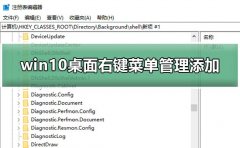 win10桌面右键菜单管理添加教程
win10桌面右键菜单管理添加教程
win10桌面右键菜单是一个非常方便的功能,可以添加各种启动项......

WPS表格是很多小伙伴都在使用的一款软件,很多小伙伴会同时下载和安装手机版和电脑版的WPS,方便需要的时候随时随地进行办公。如果我们希望在电脑版WPS表格中插入并使用切片器,小伙伴们...

我们可以直接在WPSExcel中将数据制作成图表,你可以选择的图表样式是很多的,且十分的丰富,并且还可以对图表的布局样式以及文本内容进行相应的修改,其中还可以在WPSExcel中将制作好的图...

wps软件中的功能是很强大的,能够让用户实现高效工作的同时,也让用户避免了许多重复复杂的操作过程,因此wps软件受到了许多用户的喜欢,当用户在wps软件中编辑文档文件时,会在页面上插...

相信大家对WPS这款办公软件已经有一定的了解了,大家在使用这款软件的过程中,应该都会觉得这款软件的功能是非常丰富的,并且也会认为这款软件是一款十分完美的操作工具,因为该软件不...

在进行办公时,我们经常会需要使用到WPS这款软件,该软件同时拥有电脑版和手机版,可以方便我们随时随地进行办公,同时,该软件还同时包含Word,Excel和PPT,可以满足我们基本的办公需求。...

wps软件是许多用户很喜欢的一款办公软件,给用户带来了许多的好处,让用户可以选择自己需要编辑的文件类型,当用户在wps软件中编辑文档文件时,可以对文档格式进行简单的设置,可以设置...
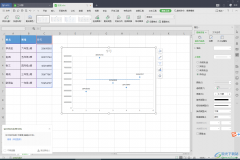
相信很多小伙伴对于WPS这款软件是非常了解的了,平常对于数据的一个编辑和统计的话,那么就少不了需要使用到WPSExcel表格编辑工具了,我们通过WPSExcel进行数据的统计时,你可以通过不同的...
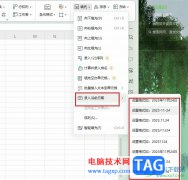
有的小伙伴在使用WPS对表格文档进行编辑的过程中想要快速的单元格中插入当前的日期,这时如果我们不记得具体日期,又不想手动输入,该怎么进行操作呢。其实在WPS中,我们是可以通过工具...

我们需要进行数据编辑的时候,就会常常使用电脑软件WPS工具来操作,其中我们通过该软件进行数据处理是非常方便的,其中我们可以将编辑好的内容进行打印出来,其中在进行打印表格的时候...

在WPS中,我们会经常进行文字文档的编辑和修改,在修改的过程中,会进行一些相关图形的插入,比如我们想要在文旦中合适的位置插入一个圆角箭头图形,那么我们就需要进入到形状这个选项...
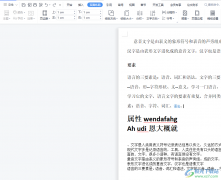
wps软件作为一款热门的办公软件,给用户带来了许多的便利,并且这款办公软件中的功能给用户带来了许多的帮助,让用户能够提升自己的编辑速度,同时也避免了许多的编辑效率,当用户在...

wps是大部分用户在日常工作中最常用的一款办公软件,它为用户带来了许多强大且实用的功能,可以让用户用来完成文档、表格以及演示文稿等不同类型文件的边框工作,因此wps软件深受用户的...

WPS这款软件是一款非常实用的软件,且功能方面都是免费使用的,因此对我们编辑文档是很友好的一款编辑软件,有的小伙伴想要知道怎么将文档中的文字铺满整个页面显示,其实方法很简单,...

很多小伙伴之所以喜欢使用WPS软件来对表格文档进行编辑,就是因为WPS软件中的功能十分丰富,能够满足我们的各种编辑需求。有的小伙伴在使用WPS软件对表格文档进行编辑的过程中想要将表格...

WPS中你可以使用到的功能有设置单元格格式、函数计算、制作图表以及插入图片或者是进行表格底纹的设置等,当然这只是其中一些非常细微的功能,还有其他功能也是平时常常使用到的,因此...